Samsung Galaxy S10 Lite är det bästa valet. Den här buntar en Snapdragon 855+-processor, en ny fingeravtryckssensor och ett förbättrat objektiv. Och för priset höjer Samsung definitivt baren. Men som vi alla vet är detta bara en specifikation. När det gäller att få ut mesta möjliga av Galaxy S10 Lite, måste du dyka djupt in i inställningarna.

Så om du just har köpt en Samsung Galaxy S10 Lite, här är många tips och tricks som hjälper dig att få ut det mesta.
1. Samtal och texter från din anslutna enhet
Om du har en annan Samsung-enhet som Galaxy Tab S6, Du kan nu ta emot samtal och texter om detta. Allt du behöver se till är att du har använt samma referenser för att ange båda enheterna. Det gör det mycket enkelt att hantera ditt arbete (och öka din produktivitet) eftersom du kan göra allt från en enhet.
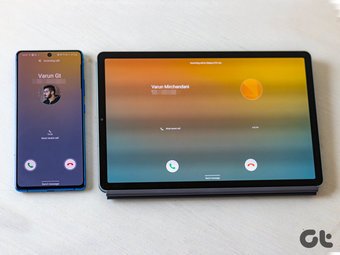
För att aktivera den här funktionen, gå till Inställningar> Avancerade inställningar> Samtal och texter på andra enheter. Du kommer att se alla anslutna enheter på listan.
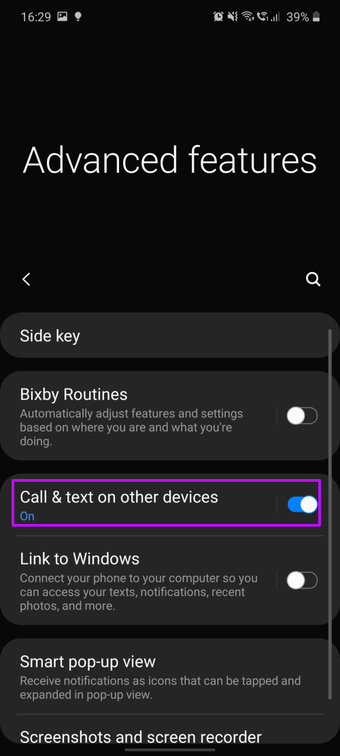
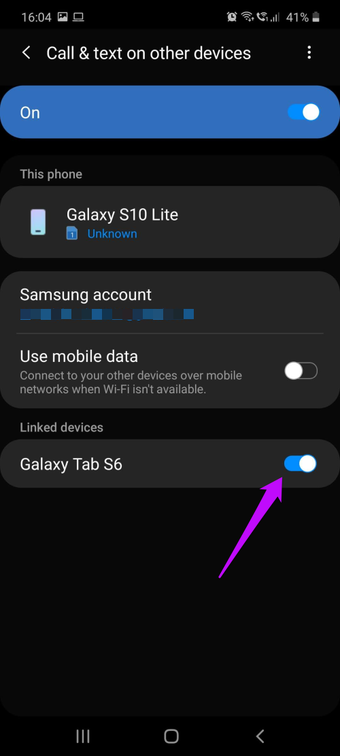
Så nästa gång du får ett samtal ser du ett meddelande på båda enheterna. Ganska coolt, säger jag.
2. Anpassning av sidoknapp
En god nyhet om den nya Galaxy S10 Lite är att Samsung har tagit bort den speciella Bixby-knappen. Istället har du nu en multifunktionsknapp som heter Sidoknappen.
Det som gör denna sidoknapp speciell är att du kan justera dubbelknappen och långa tryckhändelser efter din önskan. Så om du vill att kameraprogrammet ska leva upp när du trycker på det eller öppnar det program du väljer när du dubbelklickar på det är det allt möjligt.
Allt du behöver göra är att hoppa till Inställningar> Avancerade inställningar> Sidoknapp och välja ditt val.
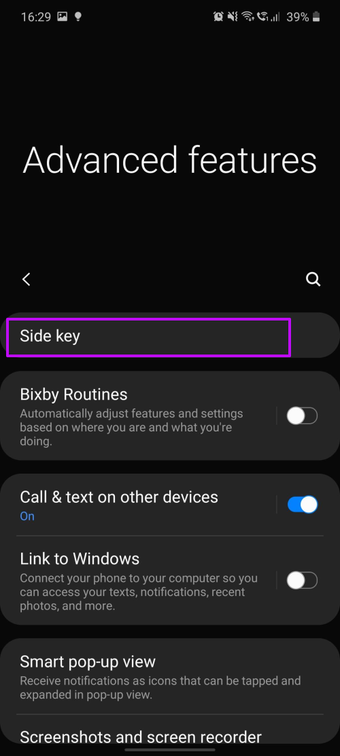

För min mobiltelefon använder jag Open App för alternativet för dubbeltryckning och Stäng av för att trycka och hålla ned. Berätta om dina sidoknappuppdrag i kommentarerna nedan.
3. Länk din mobiltelefon och Windows PC
En av funktionerna jag gillar med nya telefoner är alternativet Länk till Windows. När detta är aktiverat underlättas detta för olika jobb som att överföra foton från din mobil till PC, skicka SMS eller läsa dina mobila aviseringar. Och det bästa är att du kan göra det trådlöst. Cool, eller hur?
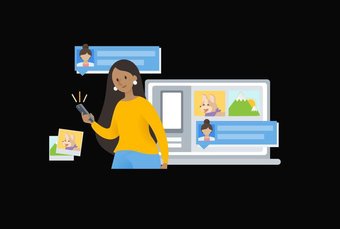
Det enda målet är att du måste logga in med ett Microsoft-konto på din PC och mobiltelefon.
För att aktivera det går du till Inställningar> Avancerade inställningar> Länk till Windows och telefonen kommer att guida dig genom resten.

Observera att du måste installera Microsoft Your Phone-applikationen på din PC.
4. Aktivera enhandsläge
När mobiltelefoner blir större och högre med dagen är en handläge viktigare än någonsin tidigare. Tack och lov har Galaxy S10 Lite en fin genväg som låter dig aktivera läget i bara enkla steg.
Så, dra ner från startknappen för att aktivera den. Och tro mig, den här övergången är väldigt smidig.
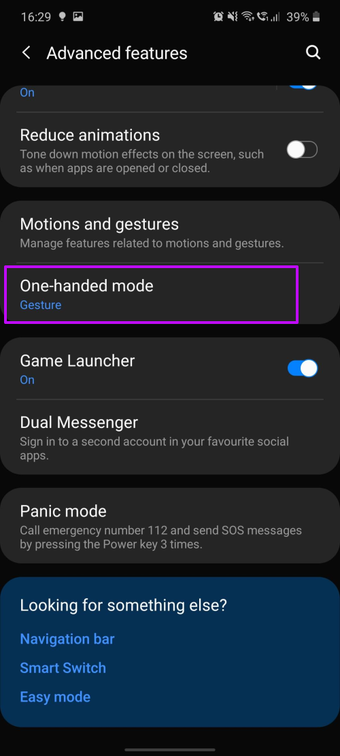
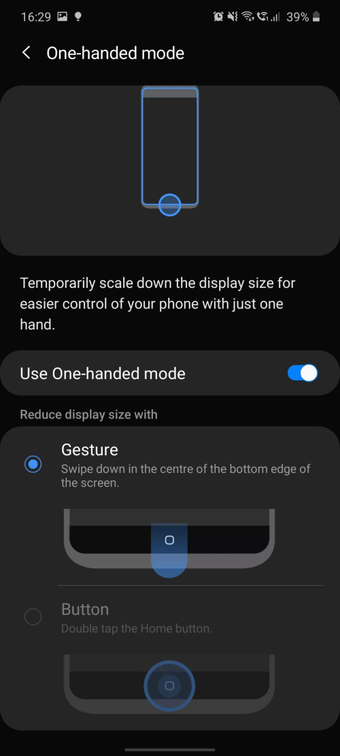
För att aktivera den här inställningen, gå till Inställningar> Avancerade inställningar> Enhandsläge och aktivera. Observera att om dina navigations gester är aktiverade, fungerar bara rörelse-läge.
5. Använd direktdelning för att dela foton och videor
Vill du dela foton och videor direkt? Säg hej till Direct Share.
Det här läget låter dig använda delningspanelen för att skicka innehåll direkt till dina kontakter. Du kan aktivera det direkt genom avancerade inställningar. När du är klar klickar du på Share-ikonen så kommer kontakten att visas i den översta raden. Tryck på den så vet du resten av historien.
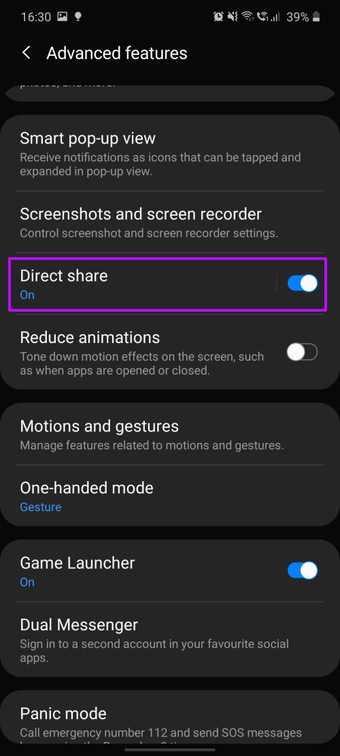
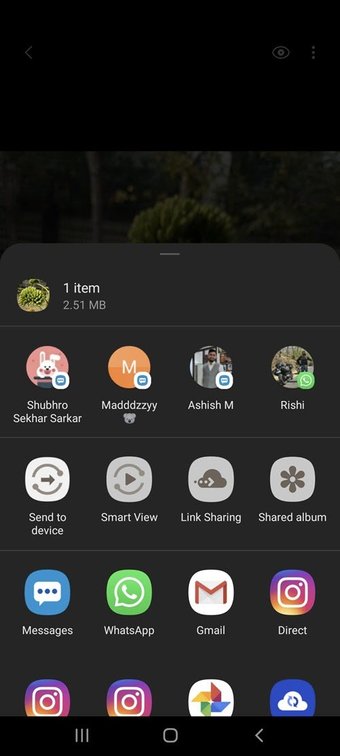
Coolt tips: Galaxy S10 Lite kommer med ett trevligt alternativ att dölja ikonen för låsskärmen. Det här läget ersätter ikoner med en enda ikon, som du kan dra på valfritt sätt för att komma åt den funktion du väljer. Du kan komma åt den via Låsskärm> Genvägar och välja Flytande-knappen.
6. Aktivera Selfie i skärminspelning
Precis som Galaxy Note 10 Plus har Galaxy S10 Lite också ett coolt skärminspelningsalternativ. Som antydande av namnet låter det dig fånga händelser på din skärm. Och det är inte slutet på historien.
Du kan också spela in ditt ansikte när du spelar in skärmen. Samtidigt låter Samsungs skärminspelare välja videoupplösning och ljudkälla.
För att aktivera det går du till Inställningar> Snabbinställningar och klickar länge på ikonen Skärminspelare för att öppna inställningsmenyn för att ändra ljud- och videokvalitet. Klicka sedan på den lilla fotoikonen längst ner för att justera storleken.
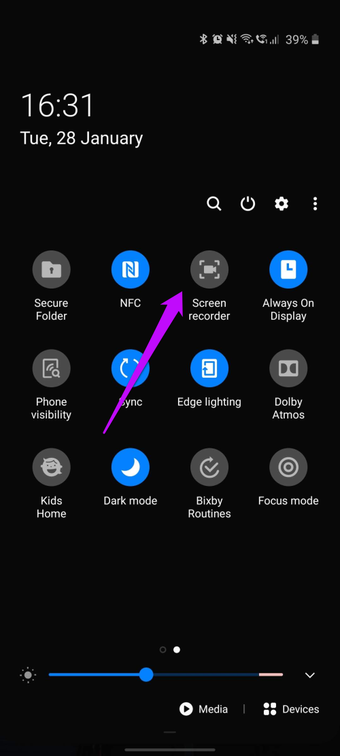
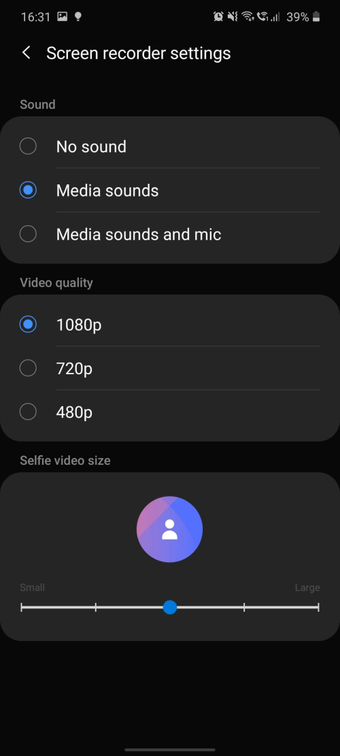
Så nästa gång du måste spela in din mobilskärm trycker du på selfie-knappen i det övre högra hörnet för att ta din selfie också.

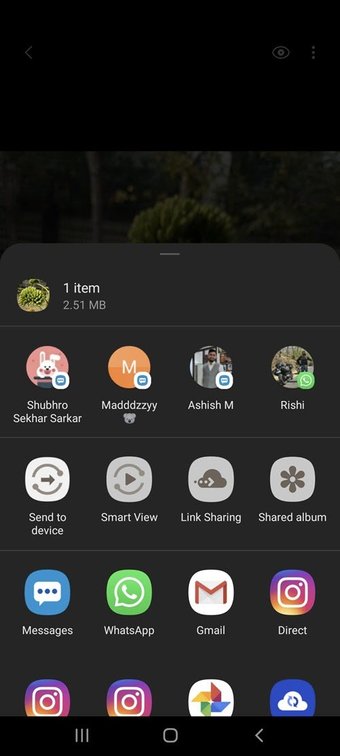
Coolt tips: Om du inte är fan av att rulla skärmdumpar kan du inaktivera det via inställningen Skärmdump.
7. Lägg till alternativa vyer för ditt ansikte
Ett annat coolt nytt trick för Galaxy S10 Lite är att du kan registrera din alternativa skärm för att låsa upp ansikten. Cool, eller hur?
Den här funktionen används främst när du är utomhus och din telefon öppnas inte på grund av dina solglasögon. Vi har testat det och det fungerar som en charm.
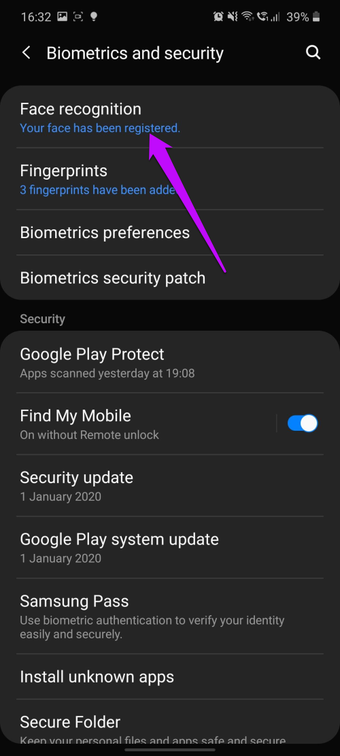
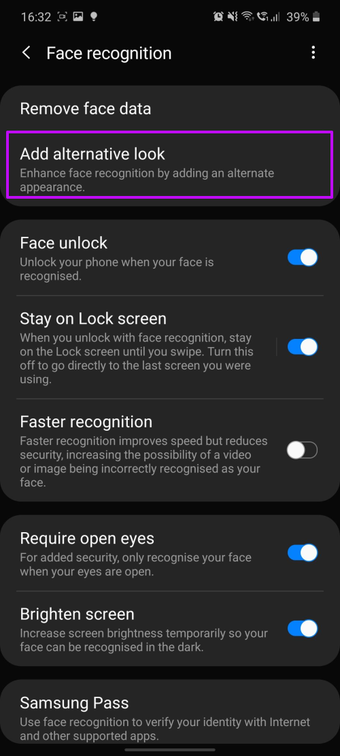
För att aktivera det, öppna Inställningar, leta efter ansiktsigenkänning och tryck på Lägg till alternativ vy. Och du vet nästa procedur.
8. Ändra rörelse
Navigeringsrörelsen har funnits länge nu, så vad är nytt i Galaxy S10 Lite? Tja, den här telefonen har en liten knapp som är praktisk för att justera känsligheten för den bakre rörelsen.
Ja, du läste det korrekt. Samsung har introducerat en cool ny reglage som låter dig ändra skärmens känslighet. Allt du behöver göra är att dra åt vänster / höger och justera efter din bekvämlighet.
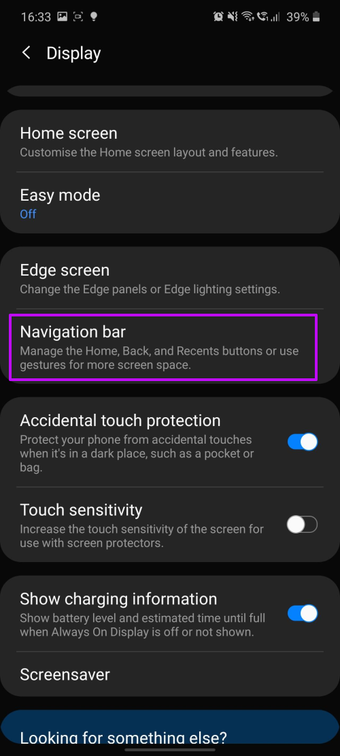
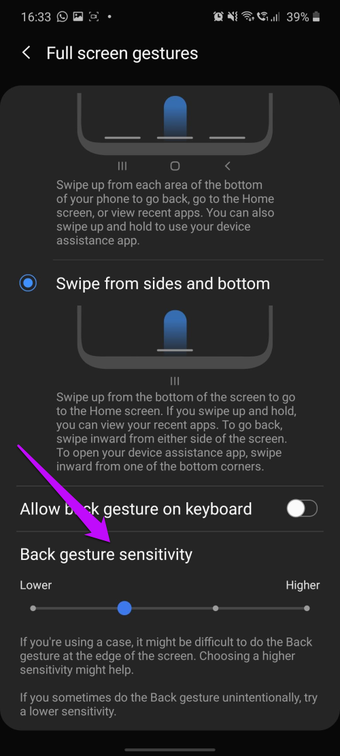
Du hittar inställningarna under Display> Navigeringsfält> Andra alternativ.
9. Aktivera startskärmen Landskap
Använder du ofta Galaxy S10 Lite i liggande läge? I så fall kanske du vill aktivera liggande läge. Det här läget växlar hemskärmen till liggande läge när du ligger på sin sida. Och dessutom översätts det till applikationslådan, så att du kan utforska applikationer utan att växla till porträttläge.

För att aktivera det, öppna Hem-skärminställningarna och växla omkopplaren till Spela till liggande läge.
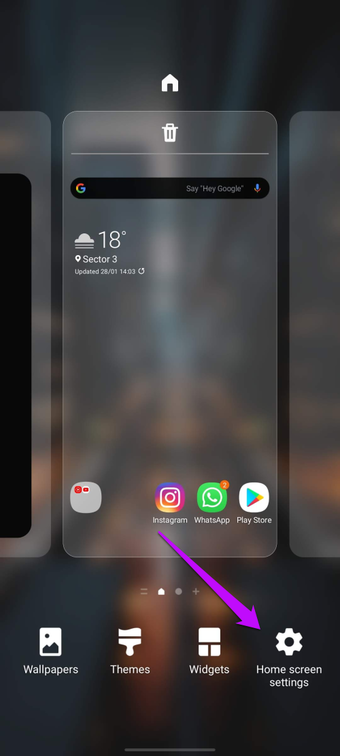
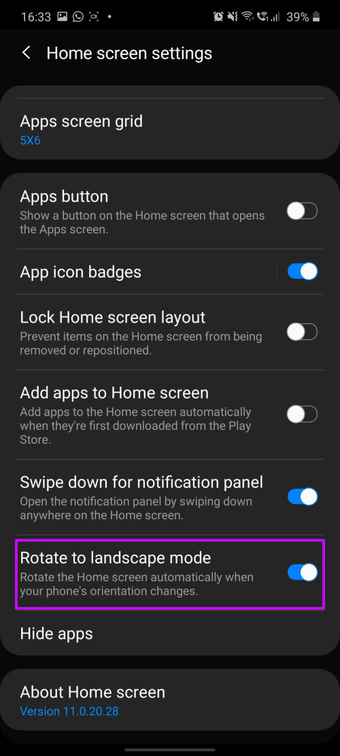
Samtidigt aktiverar du också omkopplaren till Svep ner för aviseringspanelen. Med det behöver du inte gå långt till toppen av din mobiltelefon för att få ner meddelandelådan. Dra bara ner på platsen som visar meddelandepanelen.
Få det bästa av din Galaxy S10 Lite
Så det är så du kan justera din telefon. Och bortsett från ovanstående finns det flera andra inställningar som du kan justera enligt ditt val.
Här är videor med 9 av de bästa Samsung Galaxy S10 Lite-tricks från vår YouTube Tech Guiding (engelska kanalen:
Till att börja med finns det alltid skärmar på skärmen och kantpaneler. Båda förbättrar utseendet på din mobiltelefon och din produktivitet.
Nästa: Vill du uppliva hemskärmen och låsskärmen på din nya Galaxy-telefon? Läs artikeln nedan för att hitta fantastiska tips och tricks.
